统信SMB扫描设置方法
1、电脑上新建一个文件夹,名称命名为“SCAN”
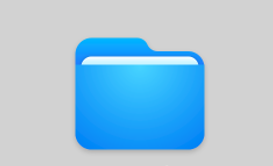
2、鼠标右击新建的文件夹点击“属性”
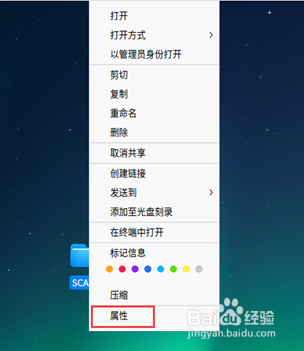
3、点开“共享管理” 标签然后勾选“共享此文件夹”确认并记住“共享名”并且在“权限”处选择“可读写”然后在“匿名访问”处选择“允许”
(说明:必须选择匿名访问,经过测试仅支持匿名访问,若不允许匿名访问则扫描不成功)
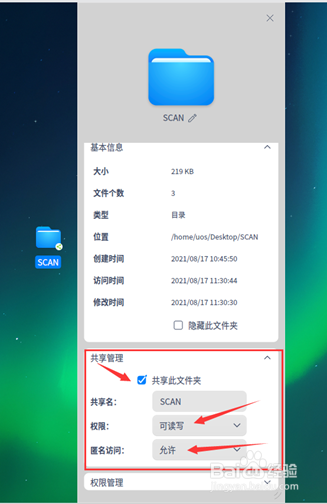
1、打开电脑浏览器(建议使用谷歌浏览器)输入复印机IP地址,点击“目的地注册”
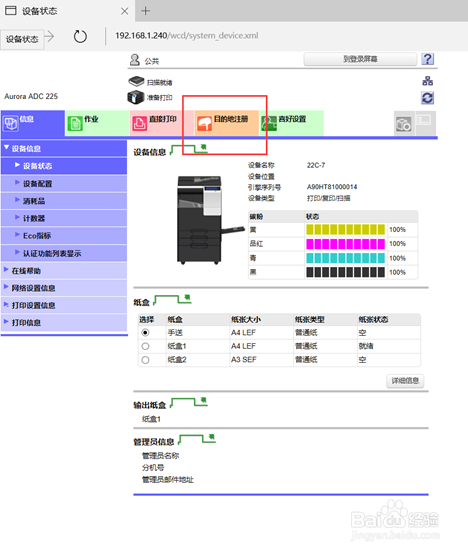
2、然后选择“通讯录-新注册”
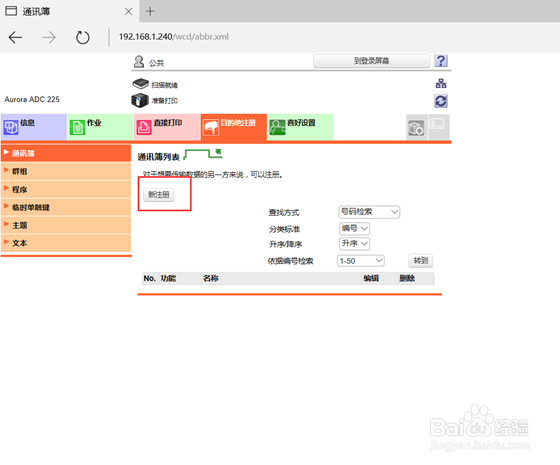
3、选择“SMB”点击确定
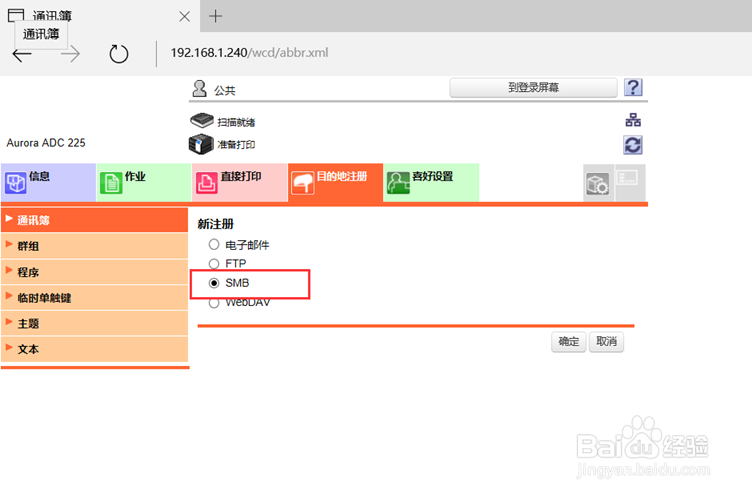
4、然后:
依次填写:名称、主机地址、文件路径
名称:根据用户需求自定义(如果是中文可能无法设置成功)
主机地址:共享文件夹所在电脑的IP地址
文件路径:文件夹名称(与设置的共享文件夹名称一致)
用户ID和密码:空着,不要填写
全部设置完成后点击“确定”即可完成复印机SMB扫描设置。
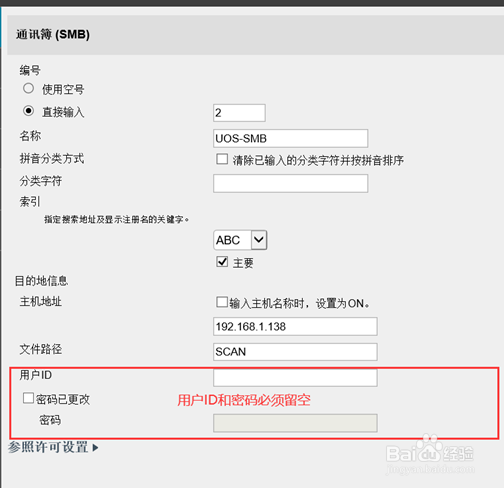
声明:本网站引用、摘录或转载内容仅供网站访问者交流或参考,不代表本站立场,如存在版权或非法内容,请联系站长删除,联系邮箱:site.kefu@qq.com。
阅读量:99
阅读量:40
阅读量:154
阅读量:176
阅读量:32